Salah satu kelebian yang paling menonjol pada editor berbasis vektor ini adalah tidak tergantung pada berapa besar pixel yang digunakan, jadi dizoom in ataupun di zoom out tidak berpengaruh pada detail gambar (tidak pecah).
Mengenal CorelDraw!
CorelDraw yaitu sebuah editor grafis vektor yang dikembangkan dan juga dipasarkan oleh Corel Corporation of Ottawa (kanada). Atau biasa disebut dengan Corel Graphics Suite , yang tergabung dengan CorelDraw degan editor gambar bitmap, Corel Photo-Paint, dan juga program grafis lainnya yang mana mereka saling berhubungan. Dan versi terbaru dari CorelDraw sendiri yaitu X7 (yang setara dengan versi 17), dan dirilis pada Maret 2014 tahun lalu.Sejarah CorelDRAW
CorelDRAW pertama kali dibuat pada tahun 1987, Corel Corporation mempekerjakan teknisi software Michel Bouillon dan Pat Beirne untuk mengembangkan program ilustrasi dasar vector untuk disatukan dengan sistem desktop publishing mereka. Mulanya program CorelDRAW dirilis pada tahun 1989, CorelDRAW 1.x dan 2.x berjalan pada Windows. CorelDRAW 3.0 rilis bersamaan dengan microsoft windows 3.1. Fakta yang terdapat dalam true type pada windows 3.1 merubah CorelDRAW benar-benar menjadi sebuah program ilustrasi yang dapat menggunakan Sitem instalasi lainnya tanpa rekomendasi aplikasi pihak ketiga.Versi – versi yang telah dirilis oleh Corel Corporation ini adalah versi 1 (1989), versi 2 (1991), versi 3 (1992), versi 4 (1993), versi 5 (1994), versi 6 (1995), versi 7 (1997), versi 8 (1998), versi 9 (1999), versi 10 (2000), versi 11 (2002), versi 12 (2003), versi 13 atau X3 (2006), versi 14 atau X4 (2008), versi 15 atau X5 (2010), versi 16 atau X6 (2012) dan yang terbaru adalah versi 17 atau X7 (2014).
Tools
Berikut adalah list Tools yang ada di ToolBox CorelDraw ini.
- Pick tool: untuk memilih atau menyeleksi dan mengatur ukuran, memiringkan dan memutar suatu object yang kita kerjakan
- Shape tool: untuk mengedit bentuk objek kurva
- Smudge tool: untuk mengubah objek vector denga cara mendrag sepanjang garis luar
- Roughen tool: untuk mengubah baris luar dari objek vector dengan cara mendrag sepanjang garis luar
- Croop tool: untuk menghilangkan area yang tidak dikehendaki
- Knife tool: untuk memotong objek
- Eraser tool: untuk menghilangkan daerah yang tidak diinginkan pada gambar
- Virtual segment delete tool: untuk menghapus bagian dari objek diantara persimpangan
- Zoom tool: untuk merubah bearan level dalam tampilan / jendela kerja
- Pan tool: untuk mengontrol bagian gambar yang akan digambar ulang dalam tampilan/jendela kerja
- 2-Point line tool: untuk menghubungkan 2 titik sehingga membentuk garis yang lurus
- Freehand tool: untuk menggambar garis tunggal dan kurva
- Bezier tool : Untuk menggambar / membuat sebuaah awal titik garis / kurva satu bagian pada waktu yang sama
- Pen tool : Untuk menggambar kurva satu segmen pada satu waktu
- B-Spline Tool: untuk membuat objek atau garus yang melengkung dengan menempatkan posisi titik – titik tertentu
- Polyline tool : Untuk menggambar garis garis dan kurva
- 3-Point curve tool: untuk menghubungkan 3 titik sehingga membentuk garis segitiga
- Smart drawing tool: untuk mengambar garis atau bidang yang bebas sesuai keinginan
- Artistic Media tool: untuk mengambar bentuk atau objek yang memberikan efek tertentu
- Rectangle tool : Untuk menggambar bujur sangkar dan kotak
- Point Rectangle tool : Untuk menggambar bujur sangkar pada suatu titik sudut tertentu
- Ellipse tool : Untuk menggambar bentuk lonjong atau lingkaran
- Point Ellipse Tool : Untuk membuat lingkaran atau Lonjong dari titik sudut tertentu
- Graph Paper tool : Digunakan untuk membuat tabel yang berisi kolom-kolom yang bisa ditentulan jumlahnya.
- Polygon tool : Untuk menggambar poligon / segi lima yang bisa dibentuk bintang secara simetris
- Spiral tool : Digunakan untuk menggambar spiral
- Star tool : Untuk menggambar bentuk bintang yang sempurna
- Complex Star tool : Untuk menggambar bentukbintang yang komplek atau bintang yang mepunyai banyak sisi
- Basic Shape tool : Untuk memilih Bermacam-macam bentuk Termasuk Bentuk Smile,halilintar, bentuk hati, dan lain lain
- Arrow Shape tool : Untuk Menggambar beraneka ragam jenis bentuk panah, dan arah Panah
- Flowchart Shapes tool : Untuk menggambar symbo Flowchart
- Banner Shapes tool : Untuk menggambar bentuk yang menyerupai pita atau effect ledakan
- Callout Shapes tool : Untuk membuat label dan callout
- Text tool : Untuk menuliskan kata secara langsung pada layar sebagai paragraph atau artistic teks
- Table Tool : Untuk membuat tabel
- Paraller Dimension: Untuk membuat objek setengah kotak
- Horizontal or Vertical Dimension: untuk membuat garis horizontal dan vertical saling terhubung
- Angular Dimension: untuk membuat PIE, atau sudut
- 3-Point Callout Tool: untuk membuat garis segitiga
- Straight-Line Connector: membuat garis lurus
- Right-Angle Connector: untuk membuat garis siku – siku
- Rounded Right-Angle Connector tool: untuk membuat garis siku – siku dengan sudut yang tidak tajam
- Drop Shadow tool : untuk emberikan bayangan pada suatu Objek.
- Countour tool : Untuk membuat suatu bentuk garis luar pada suatu object
- Blend tool : Untuk mencampur dua Object menggunakan bentuk dasarnya
- Distortion tool : Untuk melakukan penyimpangan pada suatu objek, tool ini mempunyai 3 bentuk penyimpangan dasar : Push and Pull Distortion, Zipper Distortion atau Twister Distortion
- Envelope : Untuk menyimpangkan suatu objek dengan cara men-drag node
- Extrude : Untuk membuat suatu ilusi kedalam pada objek
- Interactive Transparency : Untuk membuat object menjadi Transparan.
Kelebihan atau Keunggulan CorelDraw
- Gambar yang dihasilkannya dengan vektor atau berbasis sektor dapat ditekan pada tingkatan yang paling rendah tetapi hasilnya pun tidak kalah juga dengan gambar yang berbasis bitmap ataupun raster.
- Penggunaan didalam CorelDraw, terutama di tool-tool yang berada didalamnya sangat mudah sekali da mudah dipahami oleh para penggunana (user).
- Pada CorelDraw sangat baik jika menggabungkan antara tulisan dengan gambar, seperti halnya Adobe Potoshop.
Kekurangan atau Kelemahan CorelDraw
- Banyak memakan memori dan juga resource lainnya yang sangat besar, dan juga jika gambar yang kita buat mempunyai detail yang sangat banyak. Dan pada pc yang low end penggunaan CDR sering terjadi crash pada system .
- Pada CorelDraw besar file yang kita buat bisa membengkak .
- Terkadang warna yang ingin kita cetak tidak tepat (tidak sesuai dengan tampilan dari layarnya) dan itu biasanya terjadi pada beberapa jenis printer.
- Pada pembuatan sebuah objek yang berupa table ternyata tidak semudah membuat table seperti pada Microsoft Word. Yaitu pada CorelDraw kita harus membuatnya dengan cara sangat manual.
- Dan pada kompatibilitas versi CorelDraw banyak sekali kendala dalam sharing ke versi lainnya.
Alternatif
Selain CorelDraw, banyak juga aplikasi editor berbasis vektor yang lain, banyak juga yang lisensinya freeware. Disantaranya: InkScape, Xara Xtreme, Apace OpenOffice Draw, Skencil, Sk1, ataupun Karbon.


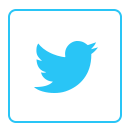
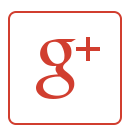
0 Response to "Mengenal CorelDraw, Aplikasi Desain Berbasis Vektor"
Posting Komentar